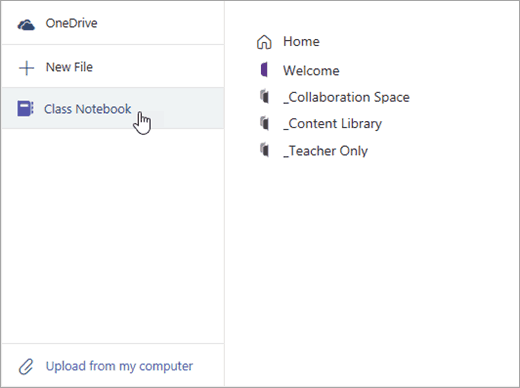Microsoft Teams is een krachtige samenwerkingsservice die wedijvert met Slack. Het kan helpen om uw werknemers uit uw hele bedrijf of organisatie samen te brengen in een digitale online ruimte, maar wist u dat Teams ook Microsoft OneNote heeft ingebouwd? Dat klopt, u kunt de kracht van Teams en OneNote combineren om belangrijke takenlijsten, tekeningen, notities te delen en meer te bereiken in uw hele organisatie.
Het gebruik van OneNote binnen Teams is eenvoudig, en in de snelle wereld van Microsoft-bloggen is dit iets dat we hier bij WindoQ gebruiken en in onze activiteiten gebruiken. Hier leest u meer over hoe u aan de slag kunt met OneNote in Teams.
OneNote toevoegen aan een Microsoft Teams-kanaal
Om aan de slag te gaan met OneNote in Microsoft Teams, moet u het toevoegen aan een van uw algemene Teams-kanalen. U kunt dat doen door naar de bovenste balk te gaan (onder waar de naam van uw kanaal verschijnt) en op de knop Een tabblad toevoegen (+) te klikken. Zodra dat is gebeurd, kunt u OneNote uit de lijst kiezen.
U krijgt de mogelijkheid om een bestaande notebook te openen (zoals we in onze lijst hebben) of een geheel nieuwe notebook te maken. U kunt ook klikken op “Een OneNote-link plakken” en het adres toevoegen, en vervolgens op “Opslaan” klikken als u een bestaand notitieblok van elders in uw organisatie wilt koppelen.
Als u ervoor kiest om een nieuw notitieboek te maken, kunt u het een naam geven en op opslaan drukken. Hoe dan ook, het notitieboek dat je hebt geopend of gemaakt, zou nu in de bovenste balk moeten verschijnen voor gemakkelijke toegang tot al je medewerkers binnen dat Teams-kanaal. Als uw werknemer of iemand in het kanaal het notitieblok niet kan bekijken, kunnen ze rechtstreeks vanaf het tabblad toegang vragen, zodat ze het kunnen bekijken en bewerken.
Dus, hoe werkt OneNote in Teams?
OneNote in Microsoft Teams maakt gebruik van de kracht van OneNote Online. In eenvoudiger bewoordingen betekent dit dat het werkt als een webinterface, dus u moet verbonden zijn met internet om al uw werk of eventuele wijzigingen die u aan notebooks aanbrengt, op te slaan.U hebt toegang tot enkele basisbewerkingsfuncties terwijl u OneNote binnen Teams gebruikt, en u ziet de tabbladen Bestand, Start, Invoegen, Tekenen en Weergeven. U kunt nog steeds tabellen, bestanden, afbeeldingen en audio-opnamen invoegen en bepaalde items op uw scherm tekenen.
U kunt ook op de knop “Openen in browser” drukken als u de Notebook wilt bewerken met de OneNote-app op uw computer, maar u wordt gevraagd om in te loggen met uw account. Hier bij WindoQ gebruiken we OneNote om een lijst bij te houden van onze redactionele procedures voor onze dagelijkse activiteiten, waardoor het gemakkelijker wordt om nieuwe medewerkers in dienst te nemen.
Een OneNote-klasnotitieblok gebruiken in Teams for Education
Als je Teams for Education gebruikt, ligt het een beetje anders. Elk team in Teams for Education wordt geleverd met een eigen gekoppeld OneNote-klasnotitieblok. Deze notebooks worden geleverd met drie componenten, een studentennotitieblok, inhoudsbibliotheek en samenwerkingsruimte. Het installatieproces is vergelijkbaar met wat we hierboven hebben beschreven, en u kunt navigeren onder het kanaal Algemeen van een klaslokaal en het tabblad Klasnotitieblok selecteren. Microsoft duikt hier dieper in het proces.
Hoe ga je slagen met Teams en OneNote?
Dus daar heb je het! Het gebruik van OneNote met Teams is net zo eenvoudig als het toevoegen aan een kanaal, klikken op de knop een tabblad toevoegen en een OneNote-notitieblok maken of openen. Hoe ga je OneNote en Teams gebruiken? Laat het ons weten in de reacties hieronder en houd ons in de gaten voor meer trucs en trucs voor Microsoft Teams.
FAQ
Werkt Microsoft OneNote met Office 365?
Microsoft 365-abonnementen — Microsoft 365-abonnementen bieden momenteel ondersteuning voor lokale notebooks voor OneNote. De OneNote desktop-app wordt standaard geïnstalleerd naast Word, PowerPoint en Excel voor Microsoft 365-abonnementen die de client-apps en Office 2019 bevatten.
Hoe maak ik een notitieblok in OneNote?
Net als fysieke notebooks, zijn OneNote-notebooks een verzameling notitiepagina’s.Begin met het maken van een notitieboek en bouw vanaf daar verder. Selecteer op een willekeurige pagina de knop Notitieboeken weergeven. Selecteer onder aan het deelvenster Notitieboek toevoegen of + Notitieblok .
Wat is OneNote en hoe gebruik je het?
OneNote kan een krachtige manier zijn om uw projecten en ideeën te ordenen. Veel studenten gebruiken OneNote voor academische doeleinden, maar u kunt het ook gebruiken voor werk of persoonlijke projecten. Zie Microsoft OneNote als een digitale versie van een fysieke notebook. Dit betekent dat u digitale aantekeningen kunt maken en deze kunt ordenen.
Hoe gebruik ik OneNote op Windows 10?
OneNote heeft nu een consistente interface die hetzelfde werkt op Windows, Mac, iOS en Android. Meld u aan met uw persoonlijke Microsoft-account of het account dat u voor werk of school gebruikt. Selecteer + Pagina of + Sectie in het navigatievenster aan de linkerkant. Selecteer het in het navigatievenster aan de linkerkant.
Waar is OneNote op Windows 10?
OneNote wordt standaard geïnstalleerd met de standaardeditie van Windows 10 (inclusief Home, Pro en Enterprise), en zolang u bent bijgewerkt naar de nieuwste versie van het besturingssysteem van Microsoft, verschijnt het pictogram van de OneNote-app automatisch in het startmenu .
Hoe open ik een notitieblok in OneNote voor Windows 10?
Als u een notitieblok wilt openen vanuit een ander account, klikt of tikt u op Account toevoegen, meldt u zich aan met dat account wanneer daarom wordt gevraagd en klikt of tikt u vervolgens op de naam van het notitieblok dat u wilt openen. Opmerking: OneNote voor Windows 10 ondersteunt alleen cloudgebaseerde notebooks.
Is OneNote 2016 gratis op Windows 10?
OneNote (voorheen “OneNote 2016” genoemd), de gratis desktop-app die draait op alle ondersteunde versies van Microsoft Windows en die deel uitmaakt van Office 2019 en Microsoft 365. OneNote voor Windows 10, de OneNote-app die vooraf is geïnstalleerd op alle edities van Windows 10, en die ook gratis te downloaden is in de Microsoft Store.
Is OneNote het beste Microsoft-programma dat u niet gebruikt?
OneNote is het beste Microsoft-programma dat u waarschijnlijk niet gebruikt.Voor mij is het het online huis geworden voor veel van mijn werk: concepten van artikelen, transcripties van interviews, zelfs willekeurige gedachten over hoe ik het thuiskantoor kan reorganiseren.
Wat is Microsoft OneNote en hoe werkt het?
Meer informatie… Microsoft OneNote is een online, virtuele notebook-app waarmee u aantekeningen kunt maken, checklists kunt maken, afbeeldingen kunt invoegen en meer. Microsoft OneNote is gratis te gebruiken, bevat zeven gigabyte cloudopslagruimte en kan op al uw apparaten worden beheerd.
Wordt Office 2019 geleverd met OneNote?
Office 2019 eeuwigdurend: Office 2019-aankopen ontgrendelen momenteel lokale notebookondersteuning voor OneNote. De OneNote desktop-app wordt standaard geïnstalleerd naast Word, PowerPoint en Excel voor Microsoft 365-abonnementen die de client-apps en Office 2019 bevatten. Kan ik OneNote blijven gebruiken?
Wat is het verschil tussen OneNote en OneNote voor macOS?
Op MacOS maakt het niet uit of je OneNote hebt geïnstalleerd als onderdeel van Office 365 of de standalone app uit de store; OneNote voor MacOS ondersteunt alleen notebooks die zijn opgeslagen in de cloud (OneDrive of OneDrive for Business), evenals alle andere OneNote-versies zoals voor iOS, Android of de Windows 10-app.